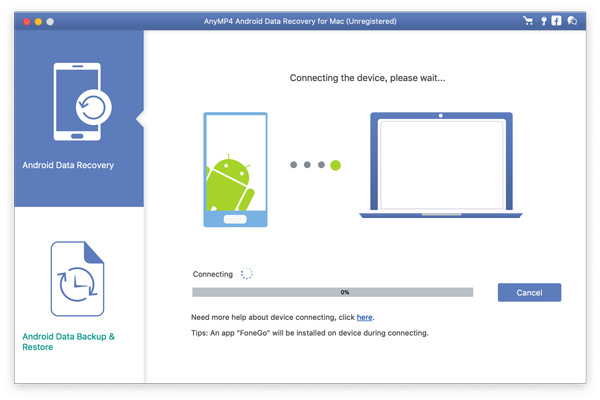De meeste mensen gebruiken WhatsApp dagelijks om te communiceren met vrienden, familie en collega’s. Het is een gemakkelijke manier om berichten, afbeeldingen en video’s te delen. Echter, er zijn momenten waarop je per ongeluk belangrijke berichten of media kunt verwijderen. Gelukkig is er een manier om gewiste WhatsApp-berichten terug te halen. In dit artikel bespreken we de verschillende methoden en tools die je kunt gebruiken om verloren berichten te herstellen.
1. De basisprincipes van WhatsApp-berichten
Voordat we ingaan op de methoden om gewiste berichten te herstellen, is het belangrijk om te begrijpen hoe WhatsApp werkt. WhatsApp slaat automatisch een backup van je chats op. Hoe vaak dit gebeurt, hangt af van je instellingen:
- iOS: Standaard maakt WhatsApp een dagelijkse backup met iCloud.
- Android: Standaard maakt WhatsApp een wekelijkse backup op Google Drive.
Deze back-ups zijn cruciaal voor het herstel van gewiste berichten.
2. Chats herstellen via back-ups
A. Herstellen op Android
Als je WhatsApp op een Android-apparaat gebruikt, kun je je gewiste berichten terughalen via Google Drive of een lokale back-up. Volg de volgende stappen om je berichten te herstellen:
- Verwijder WhatsApp:
- Ga naar je instellingen en de app-lijst en verwijder WhatsApp.
- Herinstalleer WhatsApp:
- Download de WhatsApp-app opnieuw uit de Google Play Store.
- Verifieer je nummer:
- Open de app en verifieer je telefoonnummer.
- Herstellen van back-up:
- Na de verificatie vind je de optie om je chatgeschiedenis te herstellen vanuit Google Drive. Selecteer deze optie. Als je geen Google Drive-back-up hebt, kun je ook een lokale back-up gebruiken. WhatsApp slaat lokale back-ups op in de map /WhatsApp/Databases op je telefoon.
- Voltooi het herstel:
- Volg de stappen om het herstelproces te voltooien. Zodra dit is gebeurd, kun je je gewiste berichten bekijken.
B. Herstellen op iOS
Voor iPhones is het herstelproces vergelijkbaar, maar dit gebeurt via iCloud. Hier zijn de stappen:
- Verwijder WhatsApp:
- Ga naar je iPhone-instellingen, zoek WhatsApp en verwijder deze.
- Herinstalleer WhatsApp:
- Download WhatsApp opnieuw vanuit de App Store.
- Verifieer je nummer:
- Voer je telefoonnummer in en volg de instructies om je nummer te verifiëren.
- Herstel je chats:
- Als je een iCloud-back-up hebt, krijg je nu de optie om je chats te herstellen. Kies deze optie en wacht tot het proces is voltooid.
- Compleet herstel:
- Na het herstel heb je weer toegang tot je oude berichten, inclusief de gewiste.
3. Berichten herstellen zonder back-up
Het kan voorkomen dat je geen back-up hebt gemaakt voordat je berichten gewist werden. In dat geval zijn er ook enkele alternatieve methoden beschikbaar.
A. Gebruik van software van derden
Er zijn verschillende programma’s voor gegevensherstel die vaak kunnen helpen. Enkele populaire opties zijn:
- Dr.Fone – Data Recovery: Geschikt voor zowel iOS- als Android-apparaten. Je kunt hiermee per ongeluk gewiste berichten terughalen. Het biedt een gebruiksvriendelijke interface en stap-voor-stap instructies.
- EaseUS MobiSaver: Dit is ook beschikbaar voor zowel Android en iOS. Het werkt door je apparaat te scannen op verwijderde gegevens.
Voor het gebruik van deze software-applicaties volg je deze algemene stappen:
- Download en installeer de software.
- Sluit je apparaat aan op de computer.
- Start de software en kies de optie voor gegevensherstel.
- Volg de instructies op het scherm om je verloren WhatsApp-berichten te scannen.
- Herstel de berichten die je wilt terughalen.
B. Controleer chat export
Soms kunnen chatgesprekken geëxporteerd en opgeslagen zijn. Als je eerdere chats hebt geïmporteerd of gestuurd via e-mail, kun je deze gemakkelijk in je e-mail terugvinden. Om deze functie te gebruiken:
- Open de chat die je wilt exporteren.
- tik op de drie stippen in de rechterbovenhoek (Android) of klik op de groepsnaam bovenaan (iOS).
- Kies ‘Exporteren’ en volg de instructies om de chat naar je e-mail te sturen.
4. Preventieve maatregelen
Na het herstellen van je gewiste WhatsApp-berichten, is het belangrijk om preventieve maatregelen te nemen om toekomstige gegevensverlies te voorkomen. Hier zijn enkele tips:
- Regelmatige back-ups: Zorg ervoor dat je regelmatig back-ups maakt van je chats. Configureer WhatsApp om dagelijkse of wekelijkse back-ups uit te voeren.
- Gebruik cloudopslag: Bewaar belangrijke gesprekken en bestanden op cloudopslagdiensten zoals Google Drive of iCloud.
- Beveiliging: Zorg dat je telefoon goed beveiligd is met een wachtwoord, zodat je geen data verliest door een onverwachte verlies of schade.
5. Veelgestelde vragen
Kan ik gewiste berichten van andere gebruikers terughalen?
Nee, je kunt alleen jouw eigen gewiste berichten terughalen. WhatsApp biedt geen mogelijkheid om andermans chats te herstellen.
Wat gebeurt er als ik een back-up herstel? Verlies ik nieuwe berichten?
Ja, als je een back-up herstelt, kunnen nieuwe berichten die na de back-up zijn verzonden verloren gaan. Het is verstandig om te overwegen of je een back-up wilt maken voordat je doorgaat met het herstel.
Zijn er risico’s verbonden aan het gebruik van software van derden?
Ja, het gebruik van software van derden kan risico’s met zich meebrengen, zoals gegevensverlies of privacyproblemen. Zorg ervoor dat je betrouwbare software kiest en altijd zorgvuldig de gebruikersbeoordelingen controleert.
Met deze informatie over hoe je gewiste WhatsApp-berichten kunt terughalen, hopen we dat je in staat bent om je verloren gegevens te herstellen en beter voorbereid bent voor de toekomst. Het is altijd handig om regelmatig back-ups te maken en op de hoogte te zijn van de tools die beschikbaar zijn voor het herstellen van gegevens.
Voor meer technische informatie en tips rondom WhatsApp kun je altijd de officiële documentatie van WhatsApp raadplegen: WhatsApp Helpcenter of Android Zaken voor Android-specifieke instructies.
Bedankt voor het lezen, en veel succes met het herstel van je berichten!